两个电脑怎么共享文档 两台电脑如何通过局域网共享文件
更新时间:2023-11-18 14:37:06作者:xiaoliu
两个电脑怎么共享文档,在现代社会中电脑已经成为我们生活和工作中不可或缺的工具,有时我们可能会遇到需要在多台电脑之间共享文件的情况。特别是在一个办公室或家庭中,两台电脑之间的文件共享可以提高工作效率和便利性。如何通过局域网实现两台电脑之间的文档共享呢?本文将探讨这个问题,并提供一些简单而有效的解决方案。
操作方法:
1.首先我们需要先找到需要共享的文件位置,比如需要共享桌面上的一个表格。在对应的文件夹,也就是桌面文件夹,右键鼠标,点击属性。
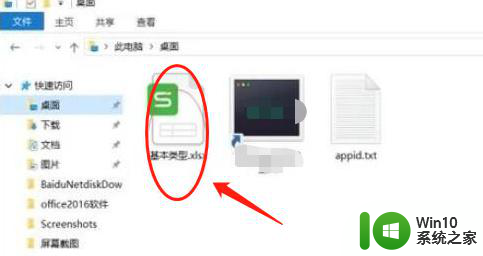
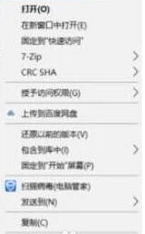
2.然后进入属性面板后,选择共享。然后点击高级共享,进入高级共享后,勾选共享此文件夹,原来不可点击的权限变成可以点击的状态。
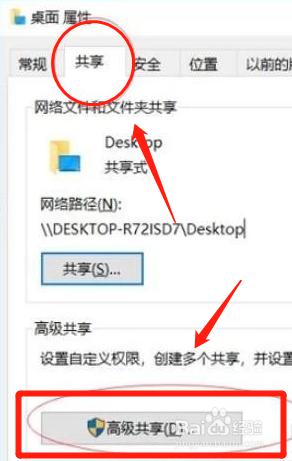
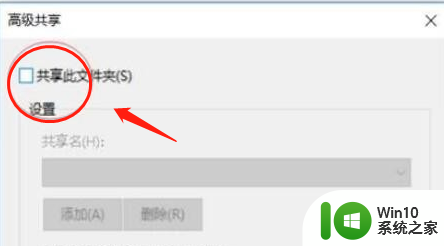
3.接着点击权限,给制定用户赋予权限,这里直接选择everyone,也就是任何人都可以访问。
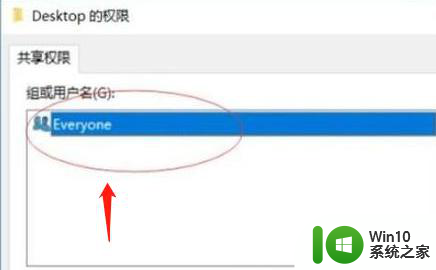
4.最后点击确定,应用后。回到属性界面,复制网络路径,在另外一台机器上的文件资源管理地址中粘贴后,回车,即可看到分享的文件了。
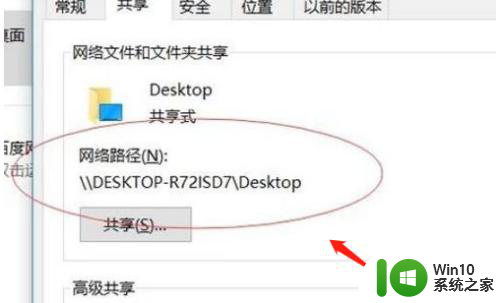
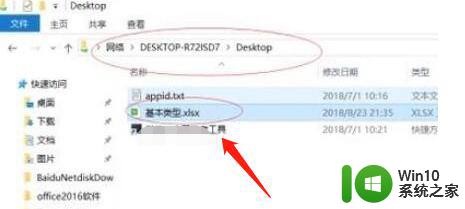
以上就是两台电脑共享文档的全部内容,如果出现这种问题,不妨按照小编的方法解决,希望能对大家有所帮助。
两个电脑怎么共享文档 两台电脑如何通过局域网共享文件相关教程
- 文件共享到另一台电脑操作步骤 两台电脑如何通过局域网共享文件
- 两台win电脑如何实现文件共享局域网 两台win电脑如何建立局域网互联互通
- 让两台电脑相互共享文件的方法 两台电脑怎么在同一局域网共享文件
- 怎样用一根网线连接两台电脑实现网络共享 怎样通过网线连接两台电脑实现文件共享
- 两台电脑如何连接一台打印机 如何通过局域网连接两台电脑到一台共享打印机
- 两台电脑相互共享文件的设置方法 如何在两台电脑之间共享文件
- 如何共享电脑文件到另一台电脑 两台电脑如何传输文件
- 怎么在两台电脑之间共享文件 两台电脑文件共享设置方法
- 两台电脑如何通过局域网直接传输文件 使用网络传输协议在两台电脑间实现直接文件传输
- 另一台电脑怎么连接共享文件夹 在局域网中如何连接别人的共享文件夹
- 两台电脑网线直连共享文件的方法 两台电脑直连如何传输文件
- 电脑共享文件的访问权限设置方法 怎样在局域网中查看其他电脑的共享文件
- U盘装机提示Error 15:File Not Found怎么解决 U盘装机Error 15怎么解决
- 无线网络手机能连上电脑连不上怎么办 无线网络手机连接电脑失败怎么解决
- 酷我音乐电脑版怎么取消边听歌变缓存 酷我音乐电脑版取消边听歌功能步骤
- 设置电脑ip提示出现了一个意外怎么解决 电脑IP设置出现意外怎么办
电脑教程推荐
- 1 w8系统运行程序提示msg:xxxx.exe–无法找到入口的解决方法 w8系统无法找到入口程序解决方法
- 2 雷电模拟器游戏中心打不开一直加载中怎么解决 雷电模拟器游戏中心无法打开怎么办
- 3 如何使用disk genius调整分区大小c盘 Disk Genius如何调整C盘分区大小
- 4 清除xp系统操作记录保护隐私安全的方法 如何清除Windows XP系统中的操作记录以保护隐私安全
- 5 u盘需要提供管理员权限才能复制到文件夹怎么办 u盘复制文件夹需要管理员权限
- 6 华硕P8H61-M PLUS主板bios设置u盘启动的步骤图解 华硕P8H61-M PLUS主板bios设置u盘启动方法步骤图解
- 7 无法打开这个应用请与你的系统管理员联系怎么办 应用打不开怎么处理
- 8 华擎主板设置bios的方法 华擎主板bios设置教程
- 9 笔记本无法正常启动您的电脑oxc0000001修复方法 笔记本电脑启动错误oxc0000001解决方法
- 10 U盘盘符不显示时打开U盘的技巧 U盘插入电脑后没反应怎么办
win10系统推荐
- 1 电脑公司ghost win10 64位专业免激活版v2023.12
- 2 番茄家园ghost win10 32位旗舰破解版v2023.12
- 3 索尼笔记本ghost win10 64位原版正式版v2023.12
- 4 系统之家ghost win10 64位u盘家庭版v2023.12
- 5 电脑公司ghost win10 64位官方破解版v2023.12
- 6 系统之家windows10 64位原版安装版v2023.12
- 7 深度技术ghost win10 64位极速稳定版v2023.12
- 8 雨林木风ghost win10 64位专业旗舰版v2023.12
- 9 电脑公司ghost win10 32位正式装机版v2023.12
- 10 系统之家ghost win10 64位专业版原版下载v2023.12